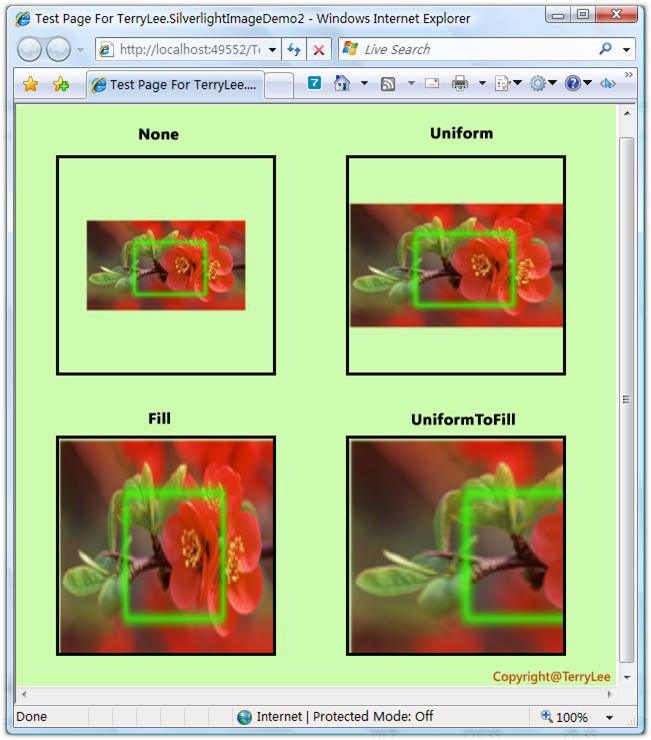一步一步学Silverlight :图片处理
[1] 一步一步学Silverlight :图片处理
[2] 一步一步学Silverlight :图片处理
[3] 一步一步学Silverlight :图片处理
[4] 一步一步学Silverlight :图片处理
[2] 一步一步学Silverlight :图片处理
[3] 一步一步学Silverlight :图片处理
[4] 一步一步学Silverlight :图片处理
图片拉伸
当我们创建了一个图片的时候,如果不指定它的宽度和高度,它将会使用默认的规格来显示;如果指定了高和宽,图片将显示在指定高和宽的矩形区域内。可以通过苏醒Stretch来指定图片如何填充在该区域内,即图片拉伸。Stretch属性具有四个可选值:
None:不对图片进行拉伸以便填充规定的尺寸。
Uniform:按比例进行拉伸,直到有一边满足规定的尺寸区域为止,其余部分不会被填充,按最小尺寸填充。
UniformToFill:按比例进行拉伸,直到完全填充规定的尺寸区域为止,超出该区域的将会被裁剪,按最大尺寸填充。
Fill:不按比例拉伸,完全填充规定的尺寸区域,将会破坏图像的比例。
Stretch默认的属性是Uniform,为了更直观的看到这个四个值的区别,下面看一个例子,我们使用一个规格尺寸为160*90图片,中间带一个小的正方形:

在页面上放置四个Border控件,大小为220*220,并在其中各放置一个Image,图片的大小也定义为220*220,设置四个Image的Stretch属性分别为None、Uniform、UniformToFill、Fill,如下所示:
<Canvas Background="#CDFCAE"> <Border BorderBrush="Black" BorderThickness="3" Width="220" Height="220" Canvas.Left="40" Canvas.Top="50"> <Image Source="a2.png" Stretch="None" Width="220" Height="220"></Image> </Border> <Border BorderBrush="Black" BorderThickness="3" Width="220" Height="220" Canvas.Left="330" Canvas.Top="50"> <Image Source="a2.png" Stretch="Uniform" Width="220" Height="220"></Image> </Border> <Border BorderBrush="Black" BorderThickness="3" Width="220" Height="220" Canvas.Left="330" Canvas.Top="330"> <Image Source="a2.png" Stretch="UniformToFill" Width="220" Height="220"></Image> </Border> <Border BorderBrush="Black" BorderThickness="3" Width="220" Height="220" Canvas.Left="40" Canvas.Top="330"> <Image Source="a2.png" Stretch="Fill" Width="220" Height="220"></Image> </Border> </Canvas>